下載 Windows 10 升級工具
微軟官網升級工具下載連結,下載後檔名為 MediaCreationTool21H2.exe (檔名可能隨著時間而不同。)
備份下載點
以系統管理員身分執行
在升級工具上點滑鼠右鍵,選擇 "以系統管理員身份執行"執行此工具時發生問題
如果執行升級工具時發生問題,錯誤碼:0x80072F8F - 0x20000,
需要開啟 Windows 7 的 TLS 1.1 和 1.2 功能,開啟方法是利用微軟工具 Easy fix 51044 ,直接執行就可開啟 TLS 1.1 和 1.2 功能。Windows 10 安裝程式
上面幾個步驟執行完,就可正常執行 Windows 10 升級工具。建立另一部電腦的安裝媒體
如果用預設選項 "立級升級此電腦",大部份會遇到更新進度到了 72% 就出現更新錯誤。
[重要] ⭐⭐⭐ 一開始升級時就選 "建立另一部電腦的安裝媒體",才能升級 Windows 10 成功。選取語言、架構與版本
選擇要使用的媒體
媒體型式選擇 ISO 檔案。
("USB快閃磁碟機" 沒試過,不知道能否成功升級。如果你有利用這個方法成功升級的話,可以留言告訴我一聲。)開啟 ISO 檔案
ISO檔 Windows.iso 下載完成後,
Windows 8.1 可以直接滑鼠左鍵點二下解開ISO檔,
Window 7 可以利用 7-Zip 解壓縮ISO檔。
解開ISO檔後,執行裡目錄中的檔案 "setup",開始升級安裝 Windows 10Setup
安裝 Windows 10
[重要] ⭐⭐⭐ 不要直接點 "下一步",而是選 "變更 Windows 安裝程式下載更新的方式"取得更新、驅動程式和選用功能
此一步驟選擇 "現在不用",成功升級成 Windows 10 後再來更新。正在準備一些項目
Microsoft 軟體授權條款
跟人生一樣,也只能選擇 "接受" 了準備安裝 Windows 10 ... 請稍候
準備安裝 Windows 10
開始安裝 Windows 10
接下來就是看著他不斷轉圈圈
終於超過 72% 已完成 😀安裝完成,重新啟動您的電腦
啟動 Windows 10
更新ing
選擇裝置的隱私設定
你還是有選擇的,選擇接受什麼、拒絕什麼選擇裝置的隱私設定
原來你什麼都不要Windows 10 成功開機
🎆 💯 🎉
安裝 Windows 10 更新
完工
Windows 10 安裝成功,來賓請掌聲鼓勵 👏 👏 👏
你有 Windows 7、8.1 升級 Windows 10 失敗的困擾嗎?
這是一份鐵定升級成功秘笈。
這是一份鐵定升級成功秘笈。
👉 照著底下步驟做,保證百分之💯 成功升級。
廣告











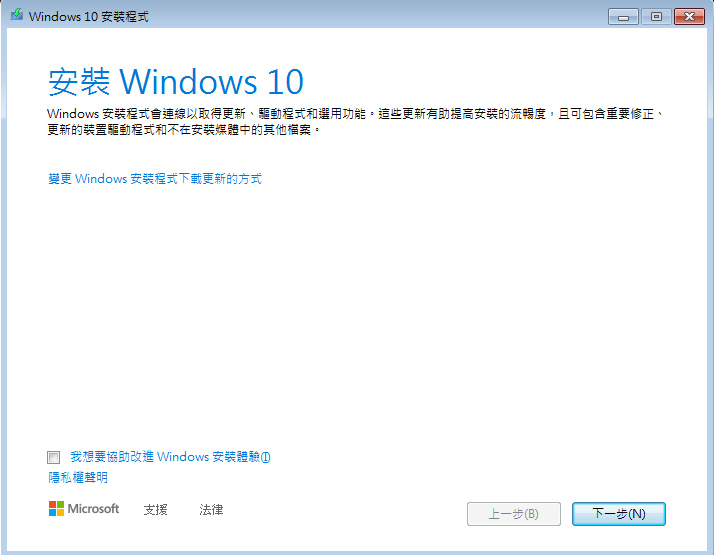

















沒有留言:
張貼留言